iCloud 实用干货技巧:iCloud 云盘的使用
1、开始之前,将iPhone、iPad 或 iPod touch 更新至最新版本的 iOS 或 iPadOS
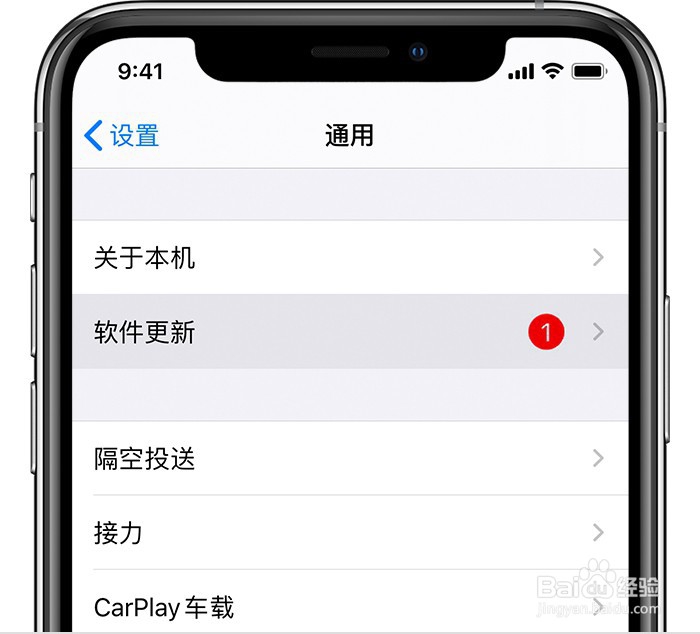
2、Mac 更新至最新版本的 macOS。

3、在您的所有设备上设置 iCloud。确保在所有设备上使用同一 Apple ID 登录 iCloud。如果您使用的是 Windows PC,请更新至 Windows 7 或更高版本,然后下载 Windows 版 iCloud。
4、开始使用提醒:在您想要访问和编辑文件的所有位置都设置 iCloud 云盘。在 iPhone、iPad 和 iPod touch 上前往“设置”>“[您的姓名]”。轻点“iCloud”。打开 iCloud 云盘。
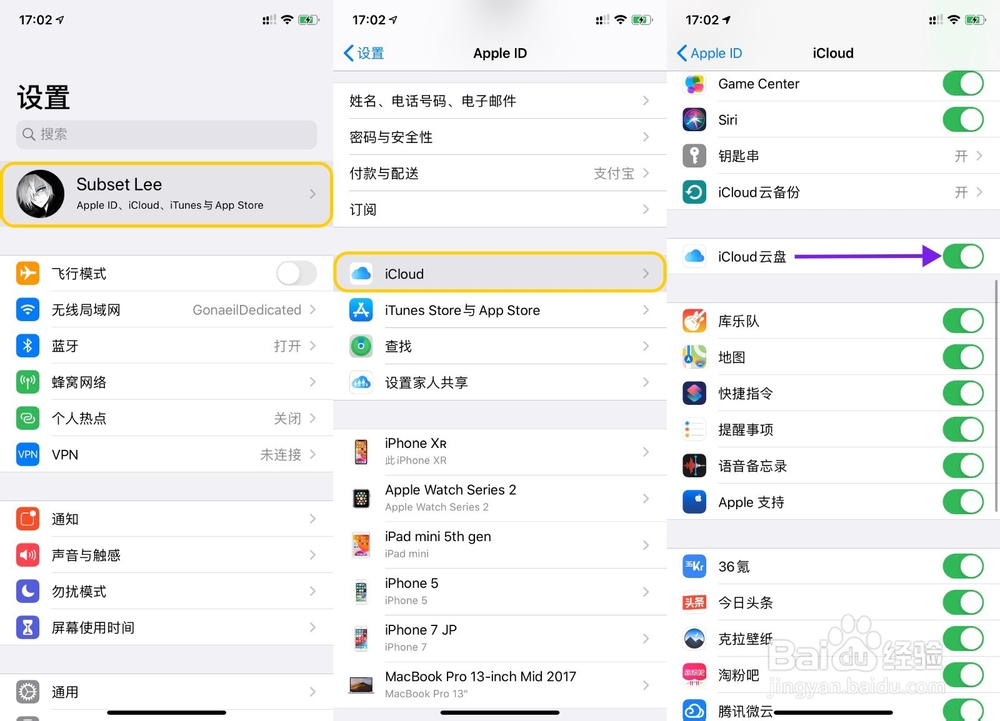
5、您可以在“文件”App 中找到您的 iCloud 云盘文件。如果您使用的是 iOS 10 或 iOS 9,请轻点“设置”>“iCloud”>“iCloud 云盘”。开启“iCloud 云盘”,然后轻点“在主屏幕上显示”。接下来,您就会在 iCloud 云盘 App 中找到您的文件。
6、在 Mac 上前往苹果菜单 >“系统偏好设置”,然后点按“Apple ID”。如果您使用的是 macOS Mojave 或更低版本,则无需点按“Apple ID”。选择“iCloud”。根据需要用您的 Apple ID 登录。选中“iCloud 云盘”。

7、如果您想要从 Mac“桌面”和“文稿”文件夹向 iCloud 云盘添加文件,请将 Mac 更新至 macOS Sierra (10.13) 或更高版本,然后开启“桌面”和“文稿”。在 Mac 上,您可以在“访达”中的 iCloud 下找到“桌面”和“文稿”文件夹中的文件。如果您添加了第二个 Mac“桌面”文件夹,则第二台 Mac 中的文件将不会自动与第一台 Mac 中的文件合并。请前往 iCloud 云盘中的“桌面”和“文稿”文件夹,然后查找与第二台 Mac 同名的文件夹。
8、在 Windows PC 上打开“Windows 版 iCloud”后输入您的 Apple ID 以登录 iCloud,选中“iCloud 云盘”,然后点按“应用”。

9、后续操作设置 iCloud 云盘后,您已储存在 iCloud 中的所有文稿将自动移至 iCloud 云盘。除了 Pages 文稿、Numbers 表格和 Keynote 讲演 App,您的 iPhone、iPad 和 iPod touch 还会将您的文件保存在“文件”App 中。如果没有在这些 App 中看到您的文件,那么它们可能位于还没有打开 iCloud 云盘的设备上。
10、iCloud 云盘 FAQ
